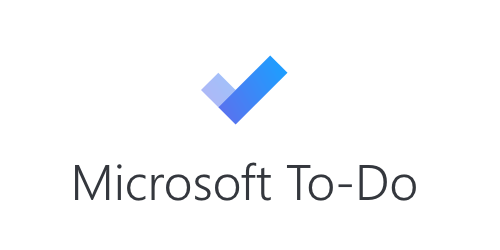
Microsoft謹製のToDoアプリ「Microsoft To-Do」がやっとサブタスクと共有リストに対応したので「Wunderlist」から移行しました!
2015年にWunderlistがMicrosoftに買収され、「『Wunderlist』はオワコン。これからはこれ」と「Microsoft To-Do」が発表されたのが2017年の4月のこと。それからさらに1年がたち、2018年4月にサブタスクが、そしてこの6月に共有リストが(やっと)実装されました。これでやっとちゃんと移行できる……!
Microsoft To-Doのインストール
Microsoft To-DoはAndroid、iOS、Windows用のアプリがあります。Mac版は開発中の模様。ブラウザでも使えるのでアプリがなくてもなんとかなります。
なお、利用開始にはMicrosoftアカウントが必要です。Wunderlistではfacebookとかgoogleのアカウントでもログインできましたが、Microsoft To-DoはMicrosoftアカウント一択。
Wunderlistからの移行
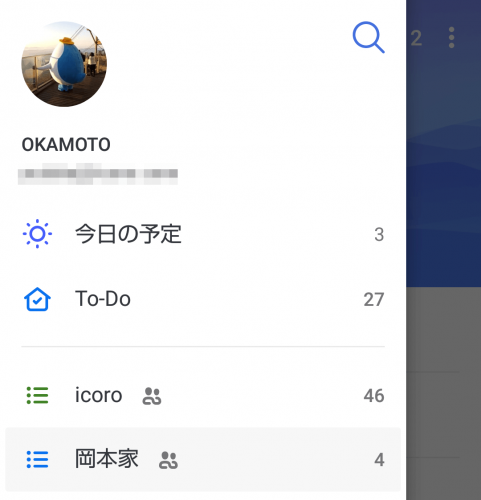
画面左上にある三本線のアイコンをタップするか、画面左端から右へスワイプすると左からドロワーが出てくるので、一番上にある自分のアイコンをタップして「設定」を開きます。
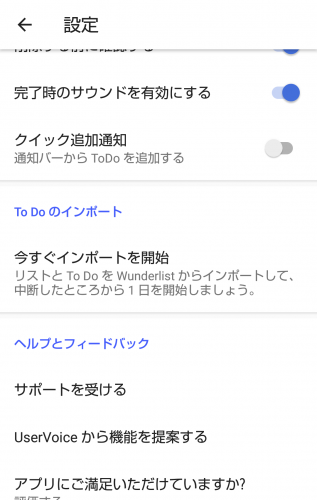
設定の中に「To Do のインポート」という項目があるので「今すぐインポートを開始」をタップします。
あとは画面に従って操作していけばWunderlistからToDoをインポートできます。インポートにはちょっと時間がかかるので、インポートがはじまったらちょっと寝かせておいたほうがいいかもです。
サブタスクはメモに入る
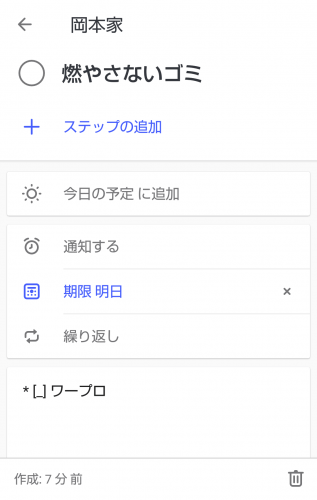
Wunderlistで設定したサブタスクはメモにテキストとして保存されます。頭に *[_] とついているのがWunderlistでサブタスクとして登録されていた項目です。どうも手動でサブタスク(ステップ)に登録し直す必要があるようです。めんどくちゃい。
大量にある場合は気が付いたものからぼちぼちと登録し直してくしかなさそうですね。もしかしたらそのうち改善するのかも?
完了済タスクを非表示にする
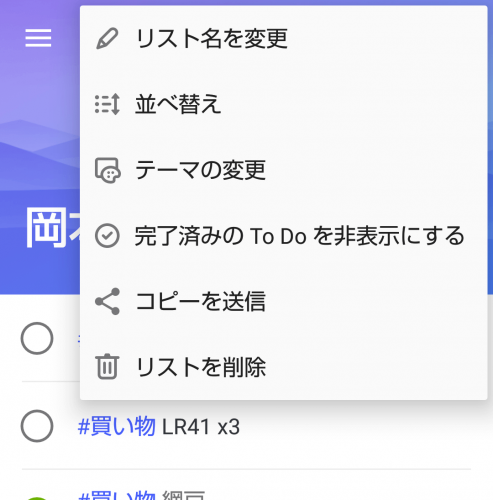
デフォルトだと完了したタスクも表示されちゃうみたいです。完了したタスクを非表示にするにはリスト右上にある3つのドットアイコンをタップして、表示されたメニューから「完了済みの To Do を非表示にする」を選択します。
共有リストの設定
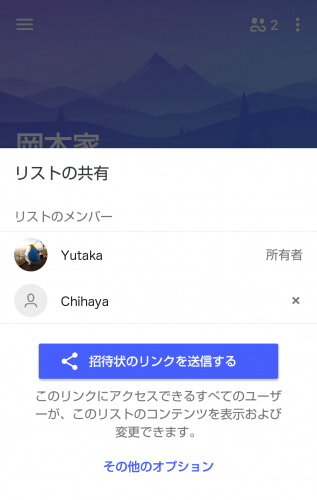
共有リストを作る場合は、共有したいリストの右上にある人型のアイコンをタップします。「招待状のリンクを送信する」というボタンが現れるのでそれをクリック。LINEやメールなどで招待用のURLを送信します。
共有をやめたい場合は「その他のプション」から「共有を停止」をタップします。
「今日の予定」が便利!
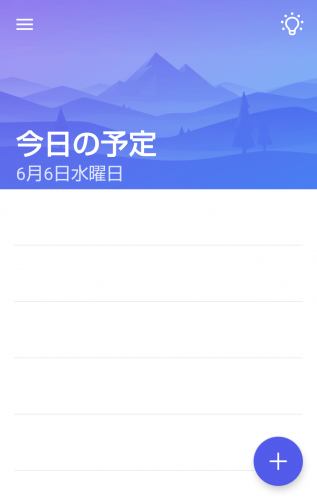
Wunderlistと一番大きく違う機能は「今日の予定」(最初は「私の1日」とかいう名前だったけど、いつのまにか変わってた。なお、英語だと「My Day」という表記らしい)。
左上の電球アイコンをタップすると……
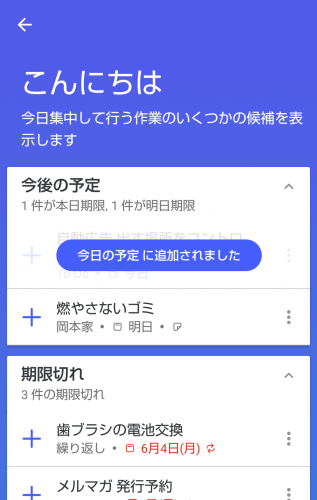
今日やるべきToDoの候補がリストアップされます。「+」アイコンをタップすると「今日の予定」に追加されます。一日のはじめに候補が表示される機能もあります。
この「今日の予定」ですが、期限やカテゴリに関係なく、横断的にToDoを追加できるのですごく便利。これに慣れるとWunderlistはちょっと物足りなく感じます。その代わり(?)Wunderlistにはある「今日」や「週」のスマートリストがありません。欲しい人はぜひ機能提案でVoteしましょう。
やっとスタートに立った感じ
機能提案にサブタスクとシェアリストが上がってから約1年。やっとスタート地点に立った感じです。機能提案もできるので(ただし英語)「あったらいいな」という機能があったら提案してみてください。